Jak usunąć nieprawidłowe wpisy autouzupełniania w Google Chrome
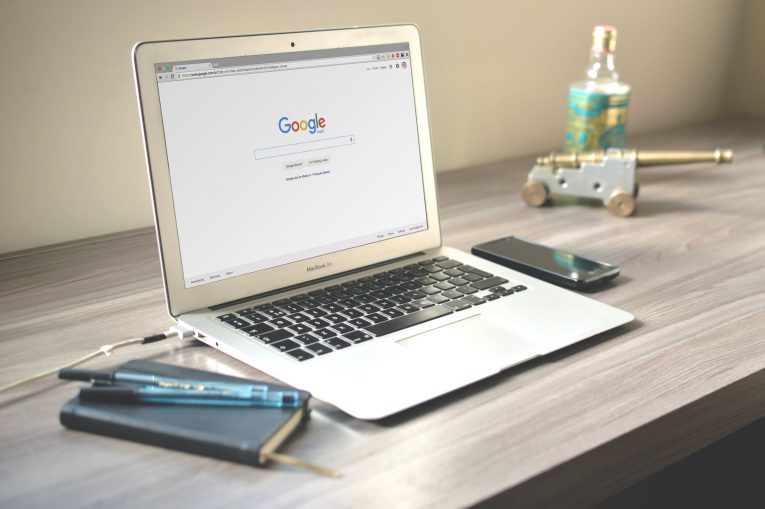
Jeśli jesteś użytkownikiem przeglądarki Chrome, jest więcej niż prawdopodobne, że napotkasz sugestie autouzupełniania Chrome dla różnych formularzy i punktów wprowadzania tekstu. W niektórych przypadkach te sugestie autouzupełniania są dobre, ale w innych mogą być w najlepszym razie ekscentryczne, wręcz bezużyteczne lub po prostu przestarzałe. Zazwyczaj te nieistotne sugestie Chrome wyskakują z autouzupełniania w polach wyszukiwania lub formularzach wprowadzania tekstu w różnych witrynach i mogą próbować wypełnić pola losowymi słowami, starymi wyszukiwanymi hasłami i wyrażeniami i innymi.
Na szczęście dla nas istnieje sposób na usunięcie określonych sugestii autouzupełniania Chrome z tego typu pól wprowadzania tekstu, formularzy wyszukiwania i losowych menu witryny. Chrome jest dostępny na prawie wszystkich komputerach i urządzeniach mobilnych, więc możesz użyć tej sztuczki, aby usunąć określone sugestie autouzupełniania Chrome w prawie dowolnym systemie operacyjnym, w tym MacOS, Windows, Linux i Chromebook.
Table of Contents
Jak usunąć sugestie autouzupełniania Chrome
-
- Otwórz stronę internetową z sugestiami autouzupełniania.
- Zacznij pisać, aby sugestia pojawiła się jako opcja w Chrome.
- Użyj strzałek klawiatury, aby przejść w dół listy sugestii do sugestii, które chcesz usunąć z autouzupełniania Google Chrome.
- Podświetl sugestie i użyj odpowiedniej kombinacji klawiszy, aby usunąć sugestię Chrome:
Mac: Shift + FN + Delete
Windows: Shift + Delete
Chromebook / Chrome OS: Alt + Shift + Delete - W razie potrzeby powtórz tyle samo sugestii, które chcesz usunąć
Jak edytować sugestie autouzupełniania w Chrome
Jako alternatywę dla powyższej metody możesz również edytować szczegóły autouzupełniania Chrome w ustawieniach Chrome. Aby to zrobić, skopiuj i wklej następujący adres URL na pasku adresu URL Chrome i naciśnij klawisz Return:
„chrome: // settings / autofill”
Następnie naciśnij mały trzy kropkowy przycisk znajdujący się obok automatycznie wypełnionych adresów lub numerów telefonów, które chcesz zmodyfikować lub usunąć, i wybierz „Edytuj” lub „Usuń”.
Jak wyłączyć autouzupełnianie w Google Chrome
Możesz też całkowicie wyłączyć automatyczne wypełnianie w Chrome, wykonując następujące czynności:
Wpisz następujący link, a następnie naciśnij Return:
„chrome: // settings / autofill” na pasku adresu Chrome
Następnie po prostu wyłącz przycisk autouzupełniania.





